Θες να ελέγξεις το Streamlabs από το τηλέφωνό σου; Κανένα πρόβλημα! Σε αυτόν τον οδηγό θα σου δείξω πώς να βελτιώσεις την εμπειρία σου στην ροή χρησιμοποιώντας τη λειτουργία τηλεχειριστηρίου του Streamlabs. Φαντάσου την εφαρμογή σαν ένα χειροκίνητο Stream Deck, με το οποίο μπορείς να αλλάξεις εύκολα μεταξύ σκηνών και να ενεργοποιήσεις διάφορες λειτουργίες.
Κύριες παρατηρήσεις
- Χρειάζεσαι την εφαρμογή "Streamlabs Deck" για να ελέγξεις το Streamlabs στο τηλέφωνό σου.
- Ο QR-Code στις ρυθμίσεις του Streamlabs χρησιμοποιείται για τη σύνδεση.
- Η εφαρμογή προσφέρει έναν απλό τρόπο για να αλλάξεις σκηνές, να ξεκινήσεις εγγραφή και να διαχειριστείς διάφορες πηγές.
Βήμα 1: Πρόσβαση στις ρυθμίσεις του Streamlabs
Για να χρησιμοποιήσεις τη λειτουργία τηλεχειριστηρίου, πρέπει πρώτα να ανοίξεις τις ρυθμίσεις στο Streamlabs στον υπολογιστή ή το laptop σου. Πήγαινε στην εφαρμογή, επέλεξε "Ρυθμίσεις" και κάνε κλικ στην επιλογή "Τηλεχειριστήριο". Εκεί θα βρεις έναν κωδικό που θα χρειαστείς.
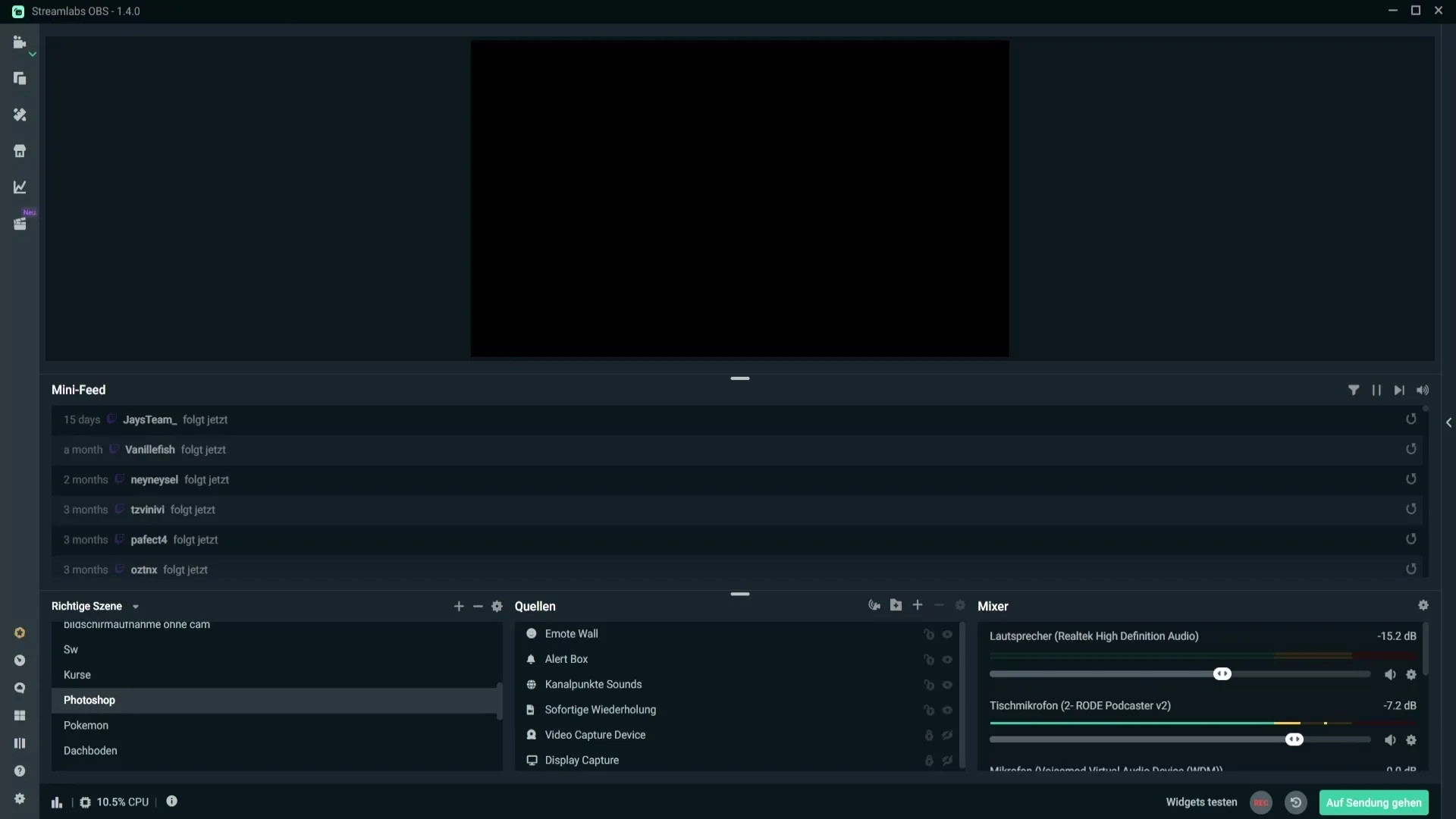
Βήμα 2: Δημιουργία QR-Code
Αφού κάνεις κλικ στο "Τηλεχειριστήριο", θα σου εμφανιστεί ένας QR-Code. Αυτός ο QR-Code είναι το κλειδί για να συνδέσεις το τηλέφωνό σου με το Streamlabs. Σάρωσε αυτόν τον QR-Code με την εφαρμογή "Streamlabs Deck".
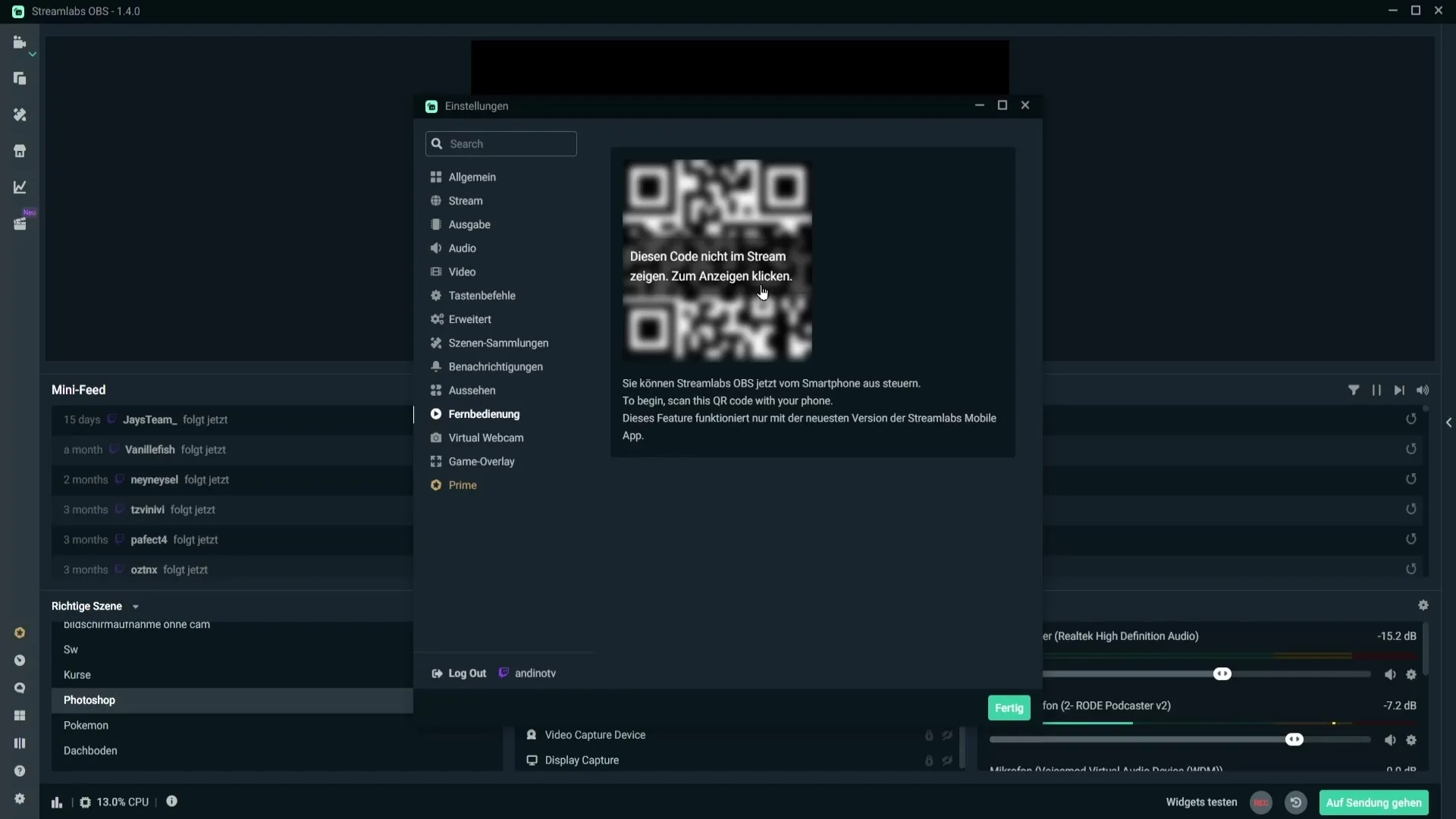
Βήμα 3: Κατέβασμα του Streamlabs Deck
Για να χρησιμοποιήσεις την εφαρμογή, πρέπει πρώτα να εγκαταστήσεις την εφαρμογή Streamlabs Deck στο smartphone ή το tablet σου. Αναζήτησε στο Play Store "Streamlabs Deck" και κατέβασε την εφαρμογή.
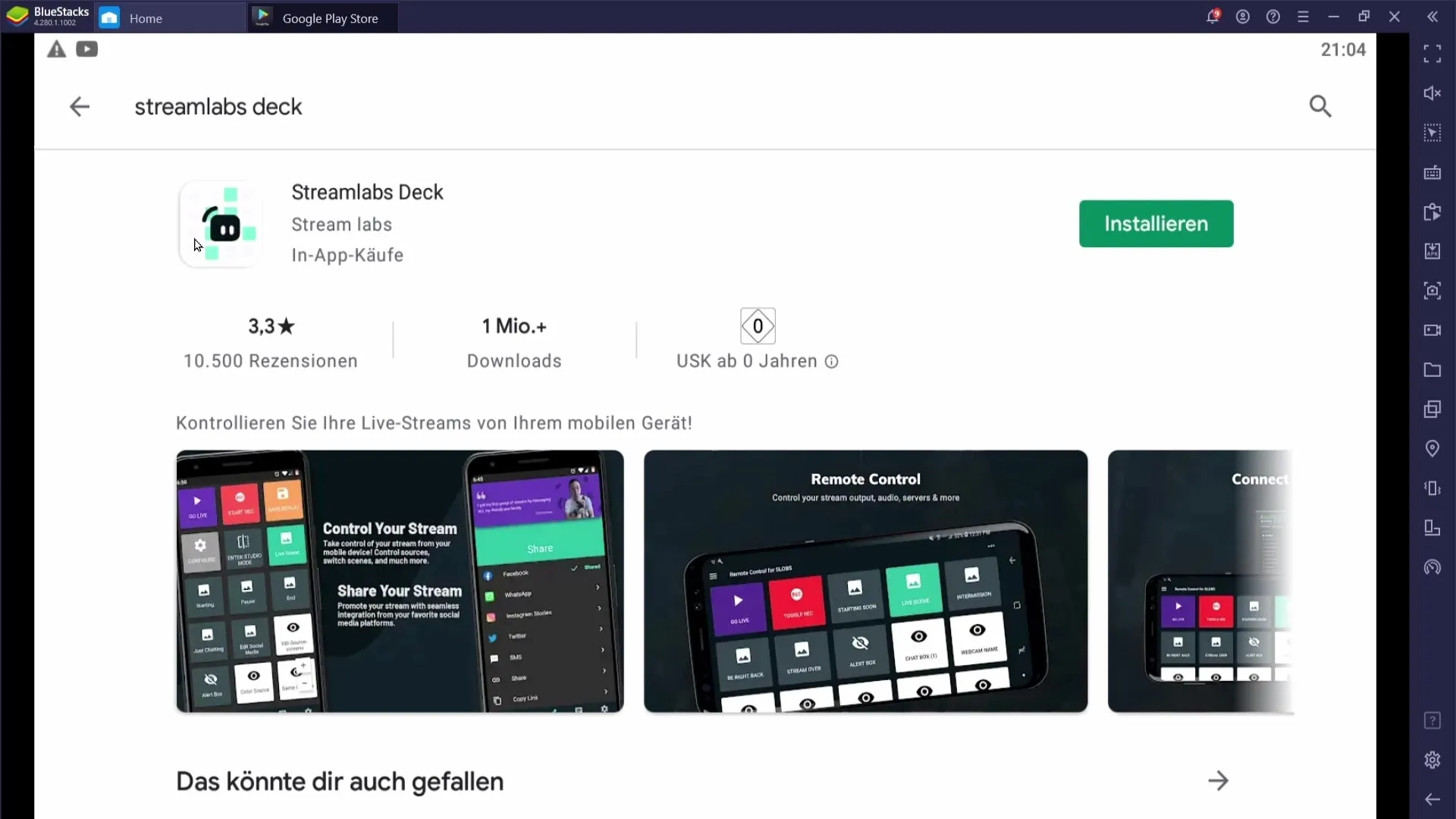
Βήμα 4: Σύνδεση με τον λογαριασμό σου
Άνοιξε την κατεβασμένη εφαρμογή και συνδέσου με τον ίδιο λογαριασμό που χρησιμοποιείς για το Streamlabs OBS. Στην περίπτωση μου, είναι ο λογαριασμός μου στο Twitch. Βεβαιώσου ότι έχεις δώσει στην εφαρμογή όλες τις απαραίτητες άδειες για να εξασφαλίσεις ομαλή σύνδεση.
Βήμα 5: Σάρωση QR-Code
Τώρα μπορείς να σαρώσεις τον προηγουμένως δημιουργημένο QR-Code. Αν δεν λειτουργήσει με την πρώτη προσπάθεια, δοκίμασε να γυρίσεις το τηλέφωνό σου. Μερικές φορές, η θέση του QR-Code μπορεί να δυσκολεύει την σάρωση.
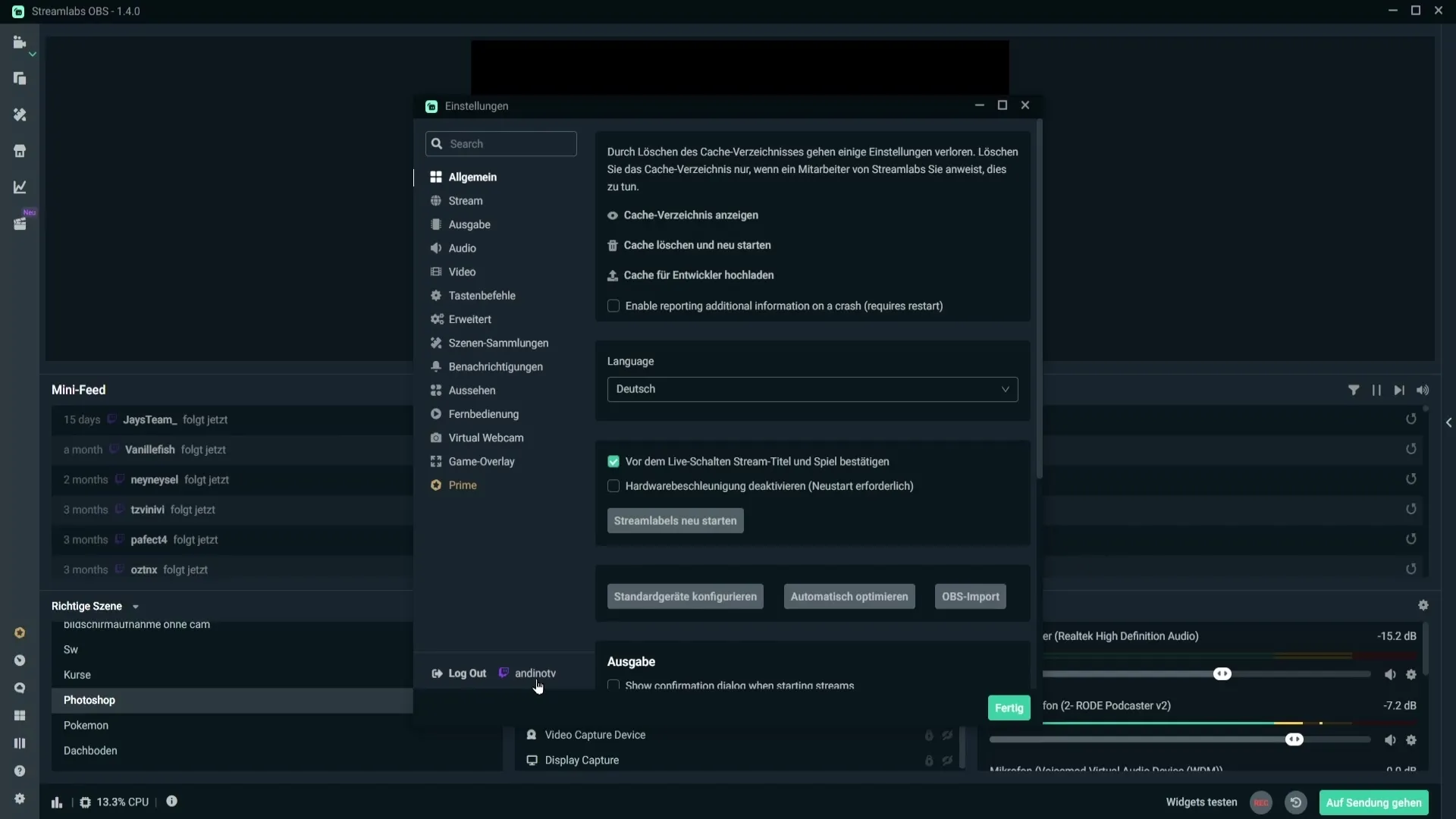
Βήμα 6: Χρήση του Streamdeck
Μόλις αναγνωριστεί επιτυχώς ο QR-Code, θα μεταφερθείς σε μια επιφάνεια που λειτουργεί ως Streamdeck. Εδώ μπορείς να ελέγξεις διάφορες λειτουργίες:
- Στο πάνω αριστερό μέρος θα βρεις την επιλογή "Go Live" για να ξεκινήσεις τη ροή.
- Δίπλα είναι το κουμπί "Start Track", με το οποίο μπορείς να ξεκινήσεις μια εγγραφή.
- Κάτω αριστερά θα δεις ένα γρανάζι, με το οποίο μπορείς να αποκρύψεις συγκεκριμένες σκηνές.
Βήμα 7: Αλλαγή σκηνών και διαχείριση πηγών
Για να αλλάξεις μεταξύ διαφορετικών σκηνών, μπορείς απλά να πατήσεις στην αντίστοιχη σκηνή στο τηλέφωνό σου. Η αλλαγή γίνεται άμεσα και διασφαλίζει ότι διατηρείς πάντα τον έλεγχο της ροής σου.
Αν κυλίσεις πιο κάτω, θα βρεις τις διαθέσιμες πηγές. Μπορείς, για παράδειγμα, να κρύψεις μια πηγή πατώντας απλά πάνω της. Υπάρχει επίσης η δυνατότητα να σ silence το μικρόφωνό σου, τα ηχεία και άλλες πηγές.
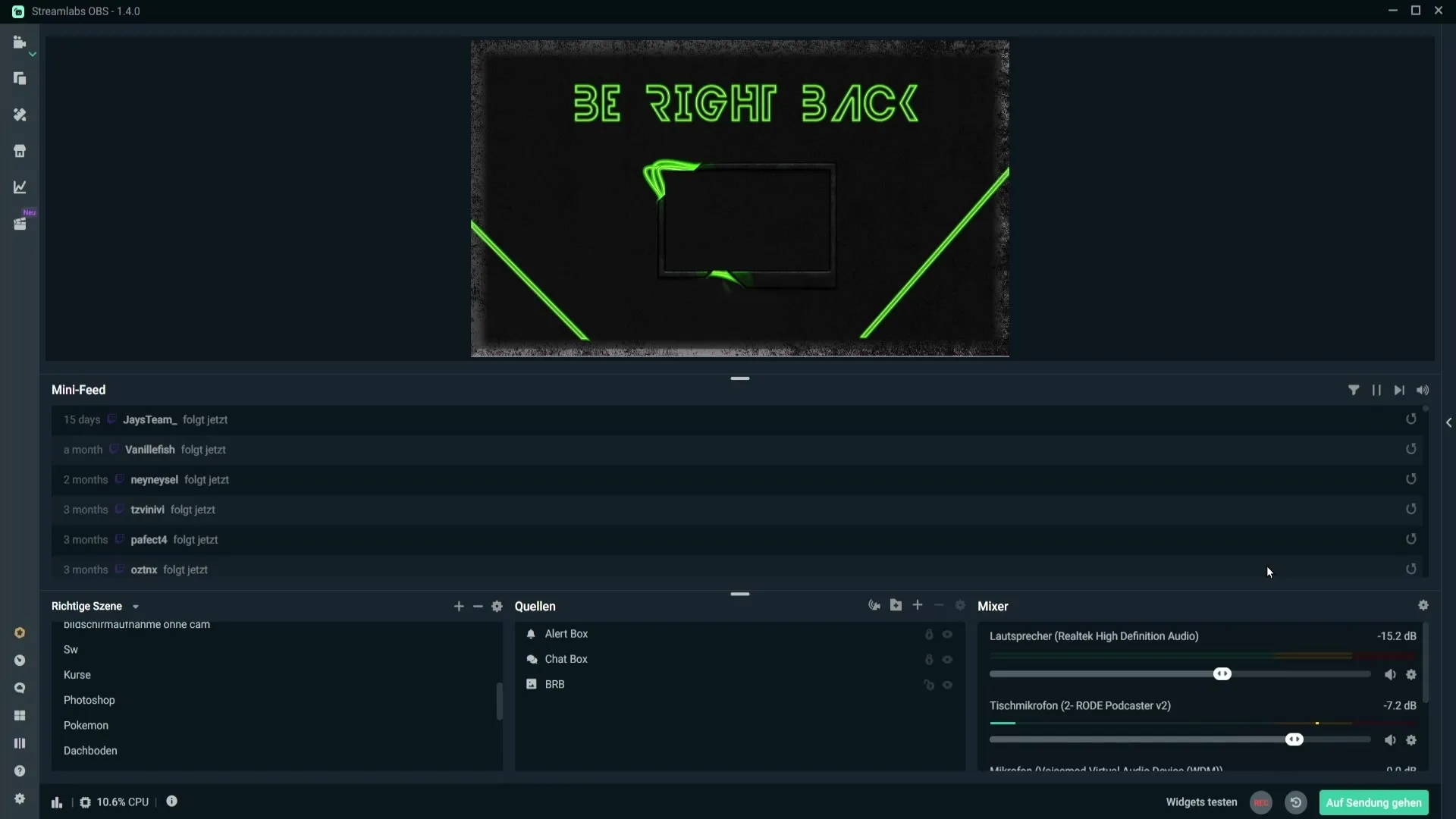
Βήμα 8: Αποθήκευση προσαρμογών
Αν έχεις αφαιρέσει σκηνές ή πηγές από το Streamdeck σου, θα πρέπει να διασφαλίσεις ότι αυτές οι αλλαγές θα αποθηκευτούν. Για να το κάνεις αυτό, κάνε κλικ στο "Safe" για να αποδώσεις τις προσαρμογές σου.
Σύνοψη – Εύκολη διαχείριση του Streamlabs από το τηλέφωνο
Σε αυτόν τον οδηγό έμαθες πώς να χρησιμοποιήσεις την εφαρμογή Streamlabs στο τηλέφωνό σου για να ελέγξεις την ρύθμιση της ροής σου. Η διαδικασία περιλαμβάνει τη σάρωση ενός QR-Code, τη χρήση της εφαρμογής Streamlabs Deck και τη διαχείριση των σκηνών και πηγών σου. Με αυτές τις γνώσεις είσαι έτοιμος να διαχειριστείς τους ροούς σου με στοχευμένο και αποτελεσματικό τρόπο.
Συχνές ερωτήσεις
Πώς μπορώ να ελέγξω το Streamlabs στο τηλέφωνό μου;Μπορείς να ελέγξεις το Streamlabs μέσω της εφαρμογής "Streamlabs Deck", σαρώντας έναν QR-Code.
Πού μπορώ να βρω τον QR-Code;Ο QR-Code βρίσκεται στις ρυθμίσεις κάτω από το σημείο "Τηλεχειριστήριο".
Τι να κάνω αν η σάρωση του QR-Code δεν λειτουργεί;Δοκίμασε να γυρίσεις το τηλέφωνό σου ή να πλησιάσεις πιο κοντά στον QR-Code.
Λειτουργεί η εφαρμογή τόσο σε Android όσο και σε iOS;Ναι, η εφαρμογή Streamlabs Deck είναι διαθέσιμη τόσο για συσκευές Android όσο και για iOS.
Μπορώ να βάλω σε σίγαση το μικρόφωνό μου και τα ηχεία;Ναι, η εφαρμογή προσφέρει τη δυνατότητα γρήγορης σίγασης μικροφώνου και ηχείων.


